来源:小编 更新:2025-02-08 17:13:49
用手机看
亲爱的电脑小伙伴,你是否曾好奇过,如何让你的Windows系统焕然一新,仿佛脱胎换骨?别急,今天就来带你一探究竟,揭秘那些隐藏在系统深处的秘密——如何修改Windows系统信息!
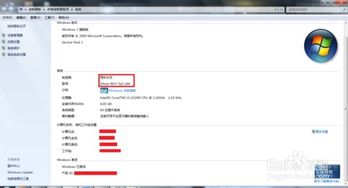
想知道你的Windows系统有多“老”了吗?其实,这并不难。只需轻轻一点,就能让那些数字跳出来,告诉你系统的真实年龄。
1. 轻松查找,一招搞定:在电脑的搜索框里输入“msinfo32”,按下回车键,一个名为“系统信息”的窗口就会跳出来。在这里,你就能看到系统的型号和详细的版本号码啦!
2. 记事本也能帮忙:别小看了记事本,它也能帮你查看系统版本号。新建一个记事本,点击菜单栏的“帮助”,再选择“关于记事本”,就能看到Windows的详细版本号码啦!
3. 系统配置工具,一网打尽:系统配置工具也能帮你查看系统版本号。打开它,找到“系统信息”选项,就能看到系统的详细版本号码了。
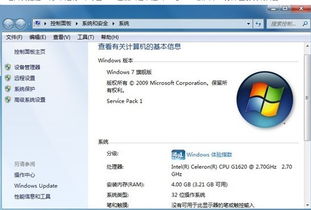
想要改变Windows的安装路径,让它更加符合你的需求?没问题,只需简单几步,就能轻松实现!
1. 注册表编辑器,一键搞定:打开注册表编辑器,依次展开到“HKEY_LOCAL_MACHINE\\SOFTWARE\\Microsoft\\Windows NT\\CurrentVersion”,找到“SourcePath”键,修改其键值即可。
2. Windows优化大师,轻松设置:启动《Windows优化大师》,选择“系统清理维护”下的“系统个性设置”,在“其它设置”中找到“更改Windows安装盘位置”,输入或选择你想要的路径,设置完成即可。
3. 超级兔子魔法设置,简单易用:启动《超级兔子魔法设置》,选择“系统”,在“系统信息”选项卡下找到“安装盘位置”,修改为你想要的路径,保存设置即可。
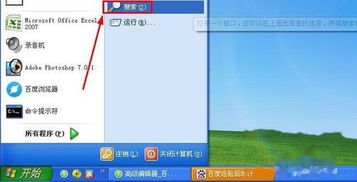
想要提高Windows系统的安全性,修改远程端口是个不错的选择。下面,就让我们一起来看看如何操作吧!
1. 注册表编辑器,轻松修改:打开注册表编辑器,找到“HKEY_LOCAL_MACHINE\\System\\CurrentControlSet\\Control\\Terminal Server\\WinStations\\RDP-Tcp”键,找到“PortNumber”键值,修改为你想要的端口号即可。
2. 命令行,一键修改:在命令行中输入“regedit”,打开注册表编辑器,找到“HKEY_LOCAL_MACHINE\\System\\CurrentControlSet\\Control\\Terminal Server\\WinStations\\RDP-Tcp”键,找到“PortNumber”键值,修改为你想要的端口号即可。
想要让你的电脑名字更加个性,吸引眼球?修改计算机名称是个不错的选择。下面,就让我们一起来看看如何操作吧!
1. 右键点击“此电脑”,轻松修改:右键点击桌面上的“此电脑”,选择“属性”,在“系统”选项卡下找到“计算机名、域或工作组设置”,点击“更改”,输入你想要的名称,点击“确定”即可。
2. 注册表编辑器,深度定制:打开注册表编辑器,找到“HKEY_LOCAL_MACHINE\\SYSTEM\\CurrentControlSet\\Control\\ComputerName\\ComputerName”,找到“Name”键值,修改为你想要的名称,点击“确定”即可。
想要让你的电脑更加个性化,修改用户/组织名称是个不错的选择。下面,就让我们一起来看看如何操作吧!
1. 注册表编辑器,深度定制:打开注册表编辑器,找到“HKEY_LOCAL_MACHINE\\SOFTWARE\\Microsoft\\Windows NT\\CurrentVersion”,找到“RegisteredOwner”和“RegisteredOrganization”键值,分别修改为你想要的用户名称和组织名称,点击“确定”即可。
2. Win11系统,轻松设置:在Win11系统中,打开“设置”,找到“系统”,在“关于”选项卡下找到“设备名称”,修改为你想要的名称,点击“保存”即可。
亲爱的电脑小伙伴,通过以上这些方法,相信你已经掌握了修改Windows系统信息的技巧。快来试试吧,让你的电脑焕然一新,成为独一无二的个性之作!